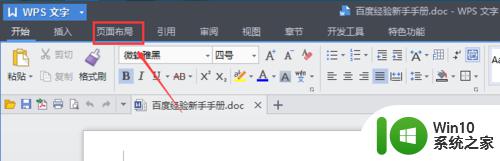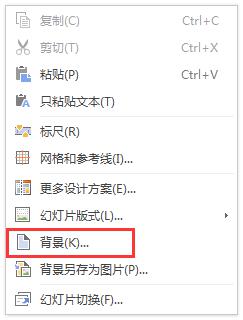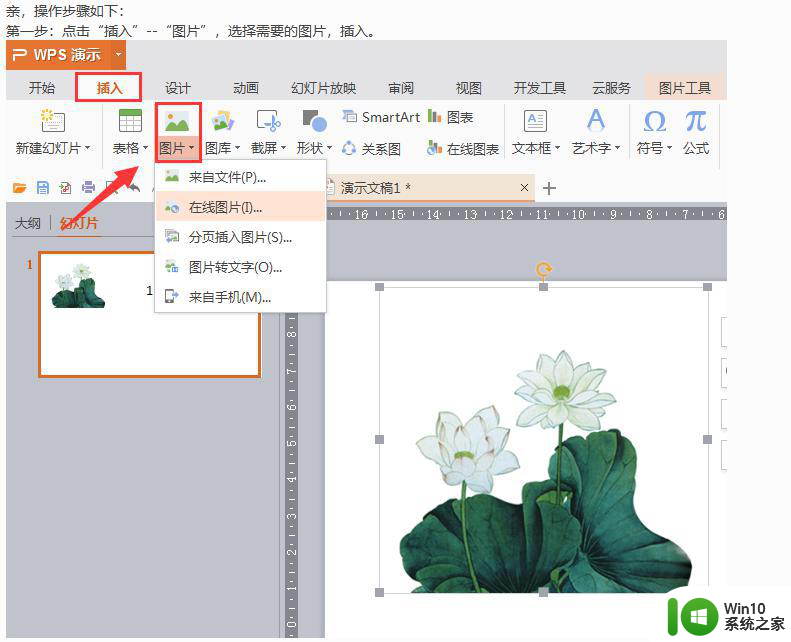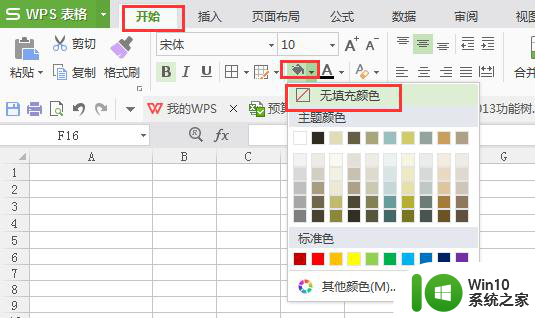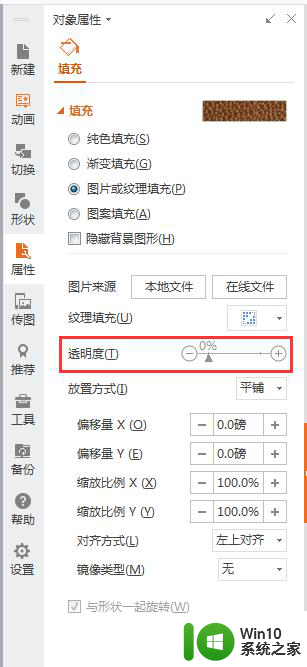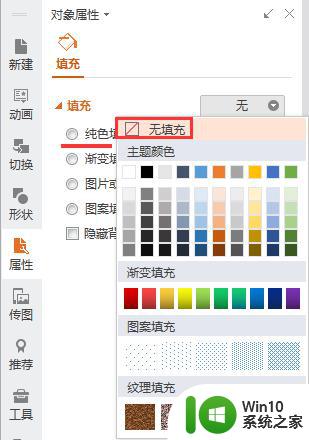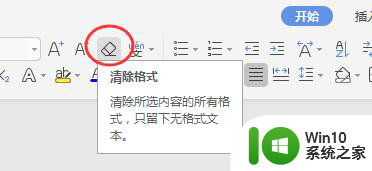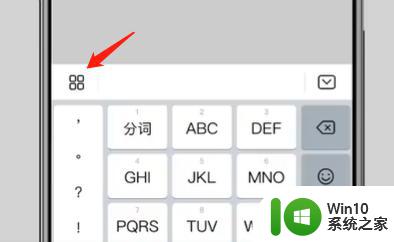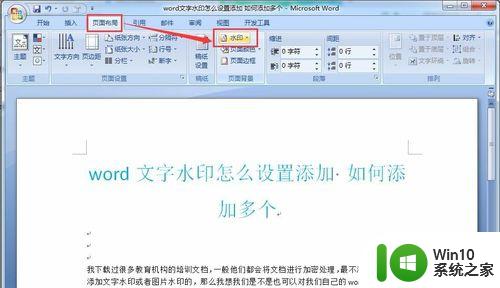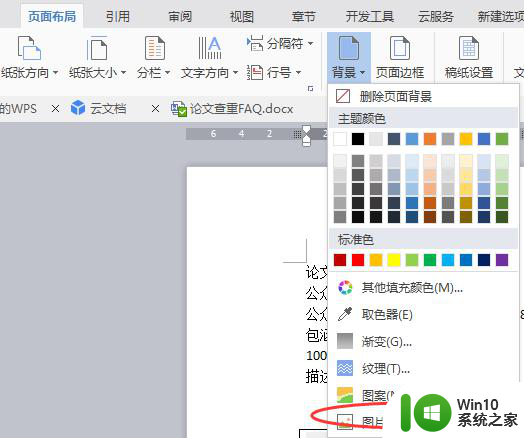wps新建背景怎样输字 wps新建背景怎样输入文字
更新时间:2023-08-10 15:03:42作者:yang
wps新建背景怎样输字,WPS新建背景是一种让文档更具个性化和专业感的设计元素,在WPS中,可以通过选择不同的背景颜色、图片或者样式来为文档增添独特的氛围。而在这样的背景之上,我们可以轻松地输入文字,使得整篇文档更加生动和有吸引力。通过WPS新建背景的设定,我们可以打造出与众不同的文档,提升工作效率和展示效果。无论是商务文档还是个人创作,WPS新建背景都能帮助我们实现更好的表达和沟通。让我们一起来探索WPS新建背景的奇妙魅力吧!

按照这个方法设置幻灯片图片背景之后,插入-文本框,在文本框中输字即可
1.选定左侧缩略图列表的任意一张幻灯片,点击“设计→背景”

2.在右侧出现的选项中选择“图片或纹理填充→本地文件”,在弹出的对话框中选择需要的图片确定。
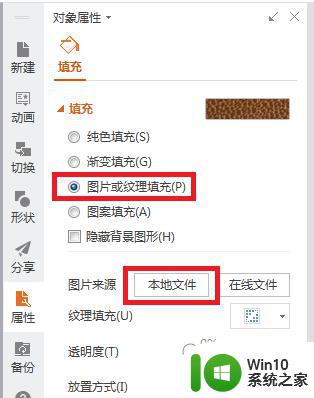
3.如果想要所有的幻灯片共用同一张背景图片,可以再点击右侧下方的“全部应用”,快速设置所有幻灯片的背景。
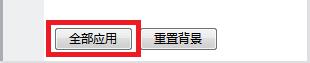
以上就是wps新建背景怎样输字的全部内容,如果你也遇到了同样的情况,请参照我的方法来处理。希望能够对你有所帮助!